Како вратити свој Инстаграм након што сте онемогућени?
Pronađite detaljne korake kako da vratite svoj Instagram nalog nakon što je onemogućen.
Да бисте сурфовали и истраживали интернет, потребно је да имате добар веб претраживач и да бисте га на најбољи начин искористили, морате знати све о томе. За Аппле уређаје, Сафари је подразумевани претраживач, који може дати ефикасне резултате ако га правилно користите. У овом чланку фокусирамо се на одређене аспекте подешавања Сафарија који се често занемарују. Али, промене у подешавањима Сафари-ја ће помоћи у укупном прегледању. Подешавања приватности на Сафарију ће вам помоћи да се заштитите од онлајн напада.
Како да променим подешавања Сафарија?
Подешавања у Сафарију се могу променити на вашем уређају из апликације Подешавања. Да бисте променили подешавања на иПад-у, Мац-у и иПхоне-у, потребно је да одете у мени Сафари Преференцес. Кораци су слични за све њих, само што ће вам Мац уопштено пружити више опција подешавања.
За иПхоне:
Корак 1: Покрените апликацију Подешавања на свом иПхоне-у.
Корак 2: Пронађите Сафари у главном менију и додирните га.
Корак 3: Овде можете видети све опште поставке и у складу са тим извршити промене.
За Мац:
Корак 1: Отворите Сафари претраживач.
Корак 2: Идите у горњи леви угао да кликнете на Сафари.
Корак 3: Идите на Преференцес из падајућег менија опција.
Корак 4: Општа подешавања ће вам показати основне опције, које можете подесити да бисте Сафари подешавања учинили личним.
Напредна подешавања се такође могу налазити на овој картици у посебном одељку.
Најбоља подешавања Сафари-ја за испробавање:
Ово су нека од најбољих подешавања која морате да примените на свом уређају.
1. Јачина лозинке:
Аппле је увек био забринут за безбедност уређаја. Стога вам обезбеђује мере безбедности у самом веб претраживачу. Ако проверите лозинке под опцијом Преференцес. Биће вам приказане све лозинке сачуване у веб претраживачу. Ако нека од лозинки није јака, појавиће се жути узвик. Указује на проблем са лозинком и препоручује се да је промените на јачу.
2. Искачући видео снимци:
Ова функција много помаже при обављању две радње у исто време, једна је гледање видео записа у режиму слике у слици. Када желите да наставите да гледате видео док претражујете интернет. Може бити од користи јер се слика у режиму слике може активирати једноставним кораком. Адресна трака има аудио знак на који се може кликнути за искачући видео у Сафари претраживачу. Ово је једно од корисних Сафари поставки које се могу имплементирати на Мац, иПад и иПхоне.
3. Гласовне команде:
Користите глас за давање команди свом Мац-у. Морате да имате Мац Цаталина да бисте извршили радњу у Сафари подешавањима. Идите у Аппле мени, изаберите Системске поставке .
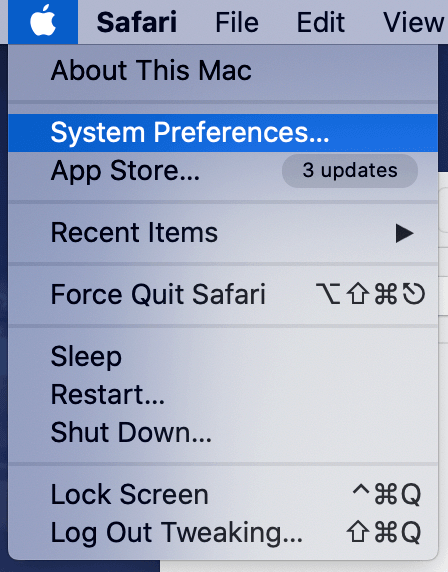
Идите на Приступачност и кликните на Контрола гласом са леве табле. Означите поље испред Омогући контролу гласом, а за додатну помоћ означите поље за Репродукуј звук када се команда препозна.
4. Подесите иконе веб локације:
Иконе веб странице на картици могу бити од помоћи приликом пребацивања између картица. Иконе веб локација које су видљиве у другим веб претраживачима као што су Цхроме и Фирефок нису биле доступне у сафарију до његовог 12. издања. Сада можете да промените подешавања Сафарија на својим иОС уређајима да бисте омогућили фавиконе на картицама. Кораци за то могу се наћи у Сафари подешавањима> Преференцес> Таб> Прикажи иконе веб локација на картици.
5. Сачувајте подешавања веб локације:
Да бисте подесили одвојена подешавања веб локације у Сафарију, ови кораци могу бити од помоћи. Пошто различите веб локације захтевају различите дозволе за приступ вашем уређају, подешавањима се такође може управљати. Веб локација за гласовне и видео позиве може да захтева приступ камери и микрофону . Док се приступ локацији може одобрити веб локацијама за испоруку хране. Да бисте обезбедили своје присуство на мрежи, морате да подесите Сафари подешавања да сачувате подешавања веб локације за сваку од њих посебно. Да бисте то урадили, додирните траку за адресу и означите дозволе којима је дозвољен приступ.
6. Прикажи пуне називе веб локација:
Сафари вам не приказује комплетне УРЛ адресе веб локација у траци за адресу. Биће вам приказано само име домена веб локације и то понекад може бити проблем. Стога, да бисте променили Сафари подешавања на свом Мац-у, можете да одете на Преференцес> Адванцед Сеттингс. Означите поље испред опције – Прикажи пуну адресу веб локације .
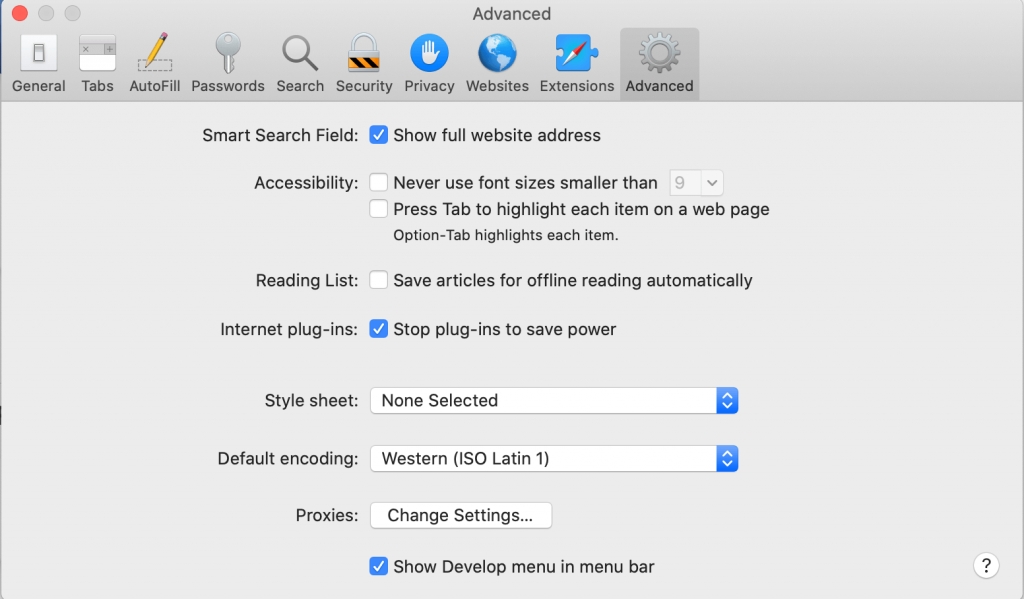
Окончање:
Дакле, ово су подешавања Сафари-а, које морате знати у потпуности за овај веб претраживач. Пробајте их и јавите нам да ли је помогло. Такође, можете поменути било који од ваших омиљених трикова који смо можда пропустили.
Волимо да се чујемо од вас
Реците нам своје ставове о овом посту у одељку за коментаре испод. Такође, оставите своје ставове и упите у одељку за коментаре испод. Волели бисмо да вам се вратимо са решењем. Редовно објављујемо савете и трикове заједно са решењима уобичајених проблема у вези са технологијом. Претплатите се на наш билтен да бисте редовно добијали ажурирања о свету технологије. Пратите нас на Фацебоок-у , Твиттер-у , ЛинкедИн- у и ИоуТубе-у и делите наше чланке.
Можда ће ти се свидети и:
Како одржавати поставке приватности и безбедности у Сафарију на Мац-у
Како додати екстензије у Сафари?
Како да поправите проблем са Сафари-јем који се стално руши на Мац-у?
Pronađite detaljne korake kako da vratite svoj Instagram nalog nakon što je onemogućen.
Желите да избришете истекле пропуснице и средите Аппле новчаник? Пратите док објашњавам у овом чланку како да уклоните ставке из Аппле новчаника.
Било да сте одрасла или млада особа, можете испробати ове апликације за бојење да бисте ослободили своју креативност и смирили свој ум.
Овај водич вам показује како да решите проблем са вашим Аппле иПхоне или иПад уређајем који приказује погрешну локацију.
Погледајте како можете да омогућите и управљате Не узнемиравај на иПад-у како бисте се могли фокусирати на оно што треба да урадите. Ево корака које треба пратити.
Погледајте различите начине на које можете повећати своју тастатуру на иПад-у без апликације треће стране. Такође погледајте како се тастатура мења са апликацијом.
Да ли се суочавате са грешком иТунес не открива иПхоне или иПад на вашем Виндовс 11 рачунару? Испробајте ове проверене методе да одмах решите проблем!
Осећате да ваш иПад не ради брзо? Не можете да надоградите на најновији иПадОС? Пронађите овде знакове који говоре да морате да надоградите иПад!
Тражите кораке како да укључите аутоматско чување у програму Екцел? Прочитајте овај водич о укључивању аутоматског чувања у Екцел-у на Мац-у, Виндовс 11 и иПад-у.
Погледајте како можете да држите своје лозинке у Мицрософт Едге-у под контролом и спречите прегледач да сачува све будуће лозинке.







